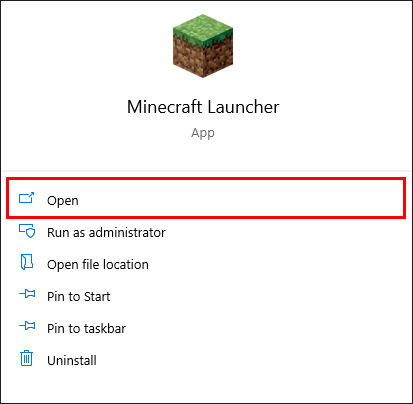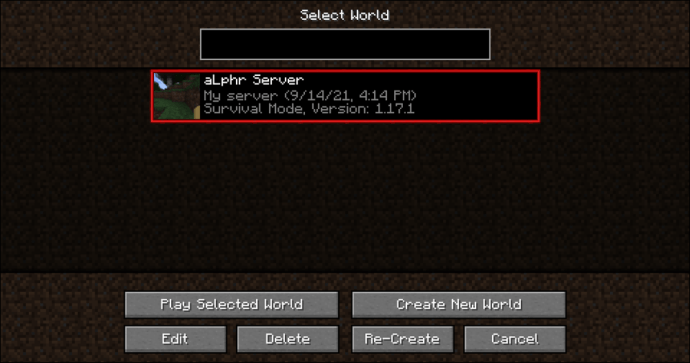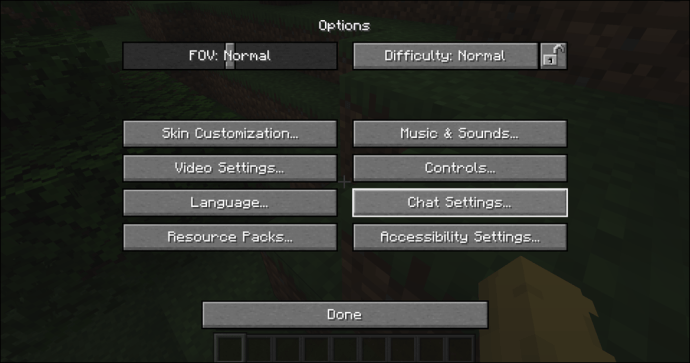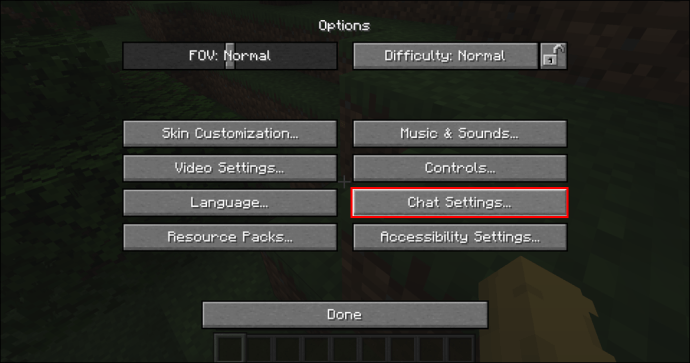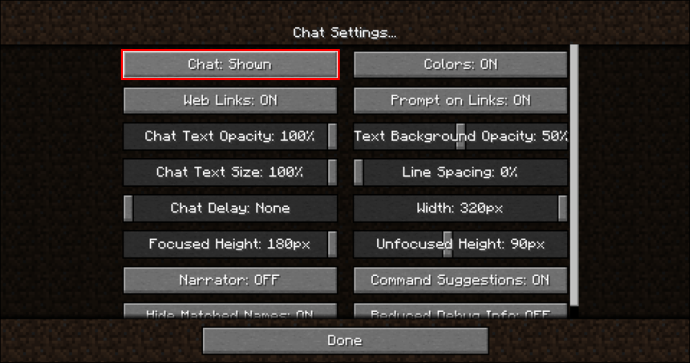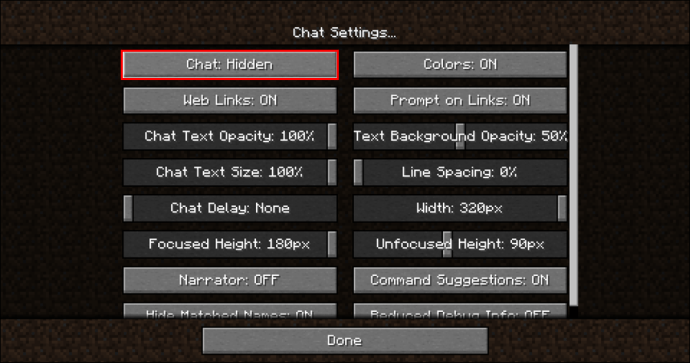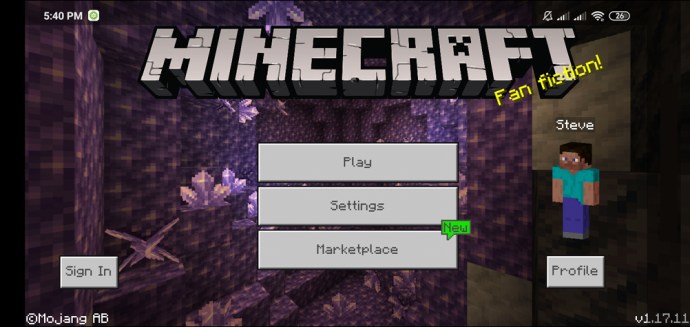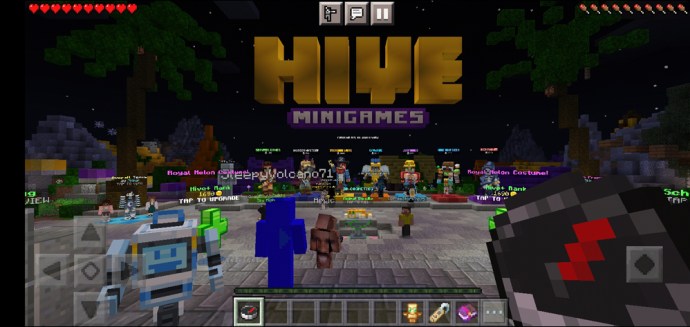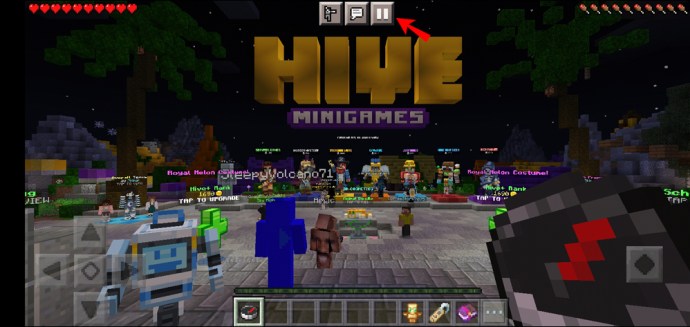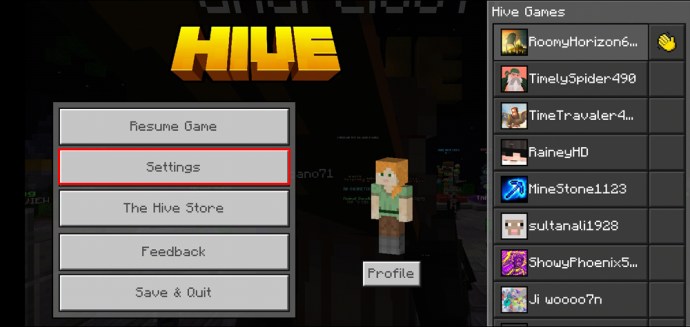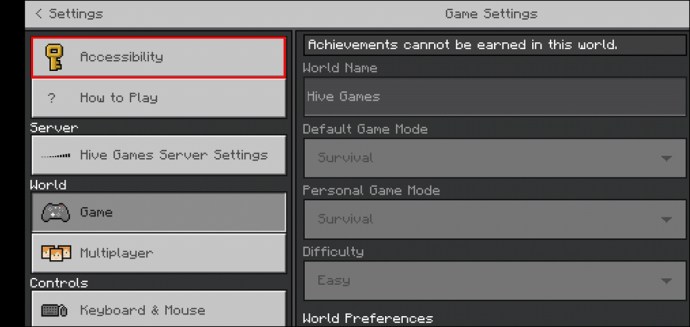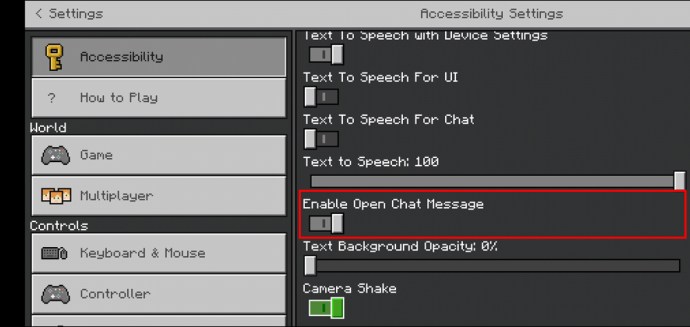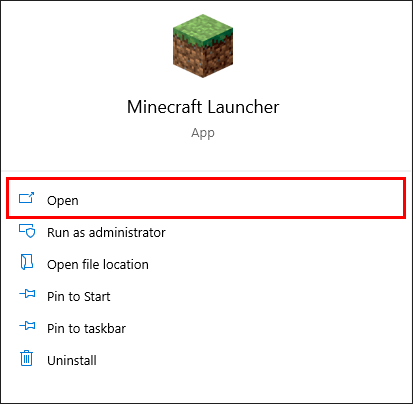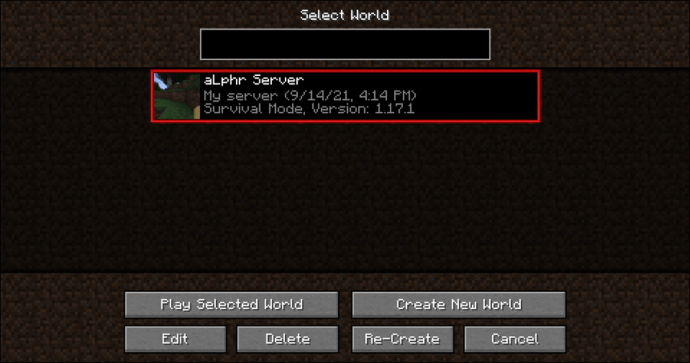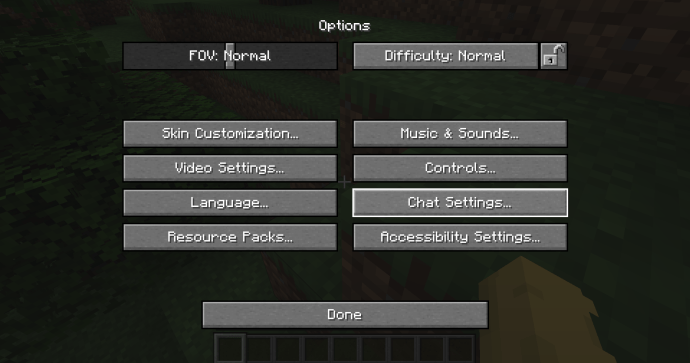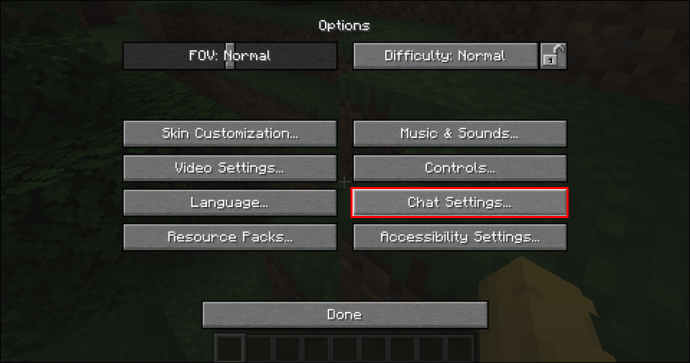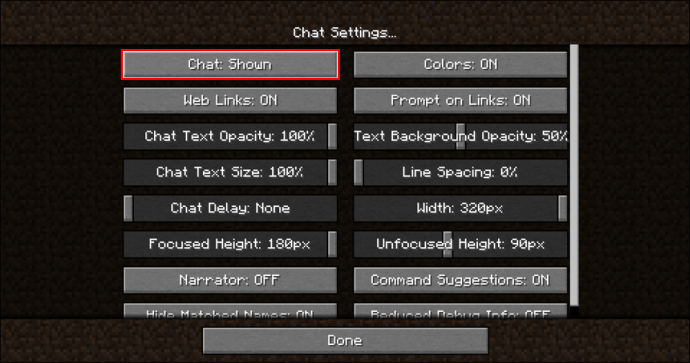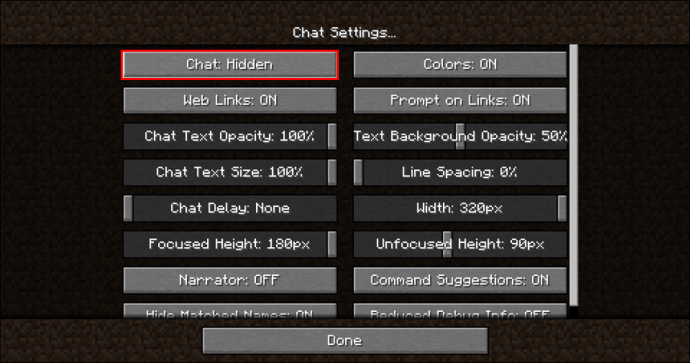Minecraft wird oft in einer Multiplayer-Umgebung auf Servern gespielt, wodurch Sie neue Leute kennenlernen können. Im Gegensatz zu anderen Spielen können Sie ohne Mods nicht über den Voice-Chat kommunizieren. Daher ist es am besten, den Text-Chat zu verwenden, um mit anderen Spielern zu kommunizieren. Einige Spieler möchten jedoch, dass die Chat-Funktion überhaupt nicht aktiviert ist.
![So deaktivieren Sie den Chat in Minecraft [Alle Versionen]](http://pics.riverromppf.mobi/wp-content/uploads/gaming/2261/jfmsglmlyk.jpg)
Wenn Sie die Nachrichten anderer Spieler nicht sehen möchten, können Sie sie im Spiel deaktivieren. Es ist keine echte Deaktivierung, da Sie es nur verstecken. Es funktioniert jedoch sehr gut, wenn Sie in Ruhe erkunden möchten.
So deaktivieren Sie den Chat in Minecraft
Im Allgemeinen müssen Sie nur die Option zum Ausblenden des Chats im Optionsmenü auf allen Plattformen finden. Da jede Plattform unterschiedliche Steuerelemente hat, gehen wir darauf ein, wie Sie die Chat-Option für alle Versionen deaktivieren.
Für die Java Edition müssen Sie Folgendes tun:
- Starte Minecraft.
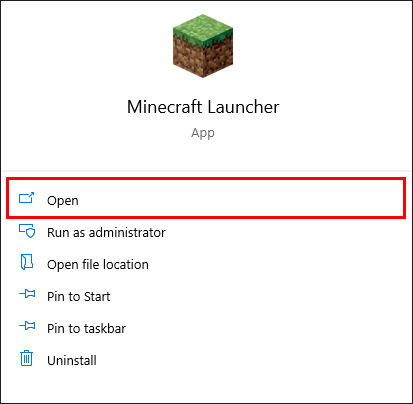
- Geben Sie Ihren Server ein.
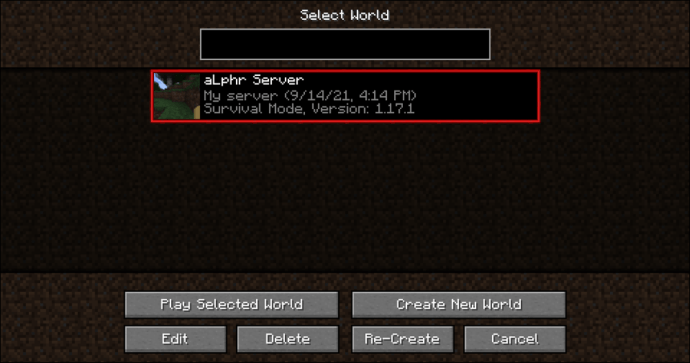
- Drücken Sie die Esc-Taste auf Ihrer Tastatur.
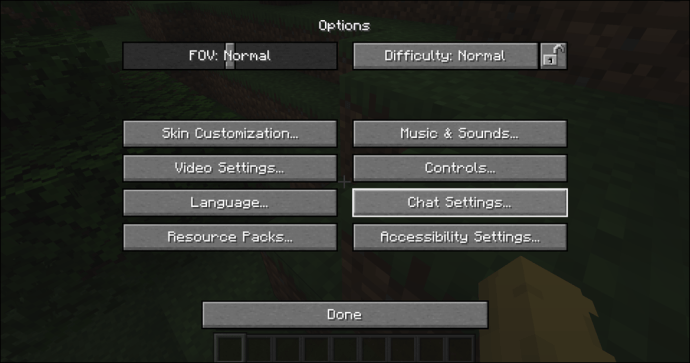
- Wählen Sie "Chat-Einstellungen".
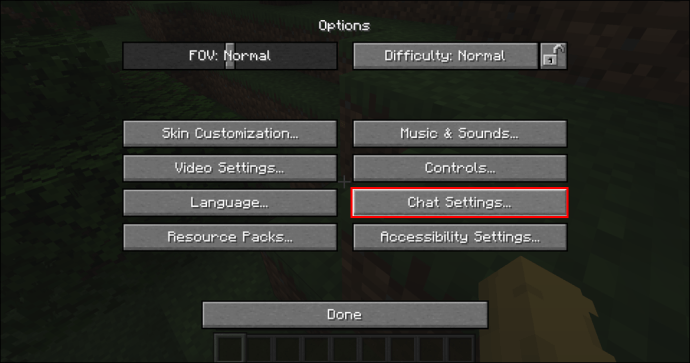
- Klicken Sie oben links einmal auf „Chat: Angezeigt“.
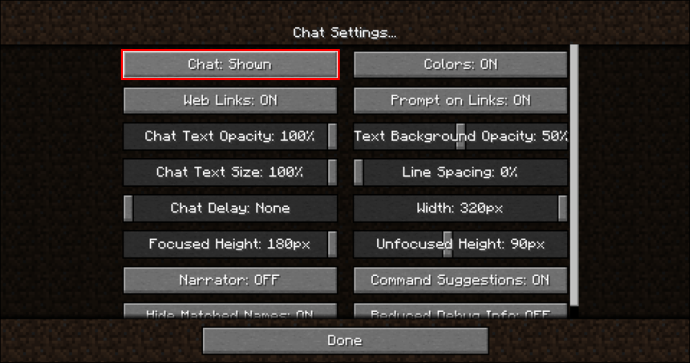
- Dadurch wird es in "Chat: Hidden" geändert.
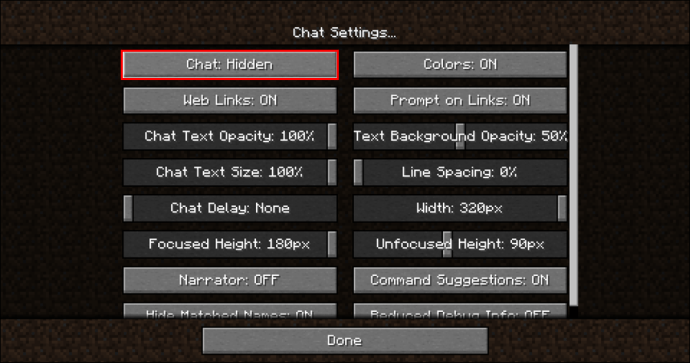
Von nun an werden keine neuen Chatnachrichten auf Ihrem Bildschirm angezeigt. Sie können auch überhaupt nicht chatten, und dazu gehört auch die Eingabe von Befehlen. Wenn Sie nur Befehle sehen möchten, können Sie auf die Schaltfläche klicken, bis "Nur Befehle" angezeigt wird.
Wenn Sie den Chat wieder aktivieren möchten, können Sie die gleichen Schritte wie oben wiederholen, um das Chat-Fenster erneut anzuzeigen.
So deaktivieren Sie den Chat in Minecraft Bedrock
Minecraft: Bedrock Edition ist das, was Spieler auf diesen Plattformen spielen:
- Xbox One
- iOS
- Android
- Nintendo-Schalter
- PC
- PS4
Die meisten PC-Spieler spielen auf der Java Edition, obwohl es für einige nicht ungewöhnlich ist, auf Bedrock zu spielen. Da es hier einige Plattformen gibt, führen wir Sie durch jede einzeln.
Xbox One
Spieler auf der Xbox One verwenden den mitgelieferten Controller. Die Pause-Taste links neben den XYAB-Tasten ruft das Menü auf. Hier sind die Schritte zum Deaktivieren des Chats auf der Xbox One:
- Starte Minecraft für die Xbox One.
- Gehen Sie in eine Sitzung.
- Drücken Sie die Pause-Taste auf Ihrem Xbox One-Controller.
- Gehen Sie zu „Optionen“.
- Gehen Sie zu "Multiplayer-Einstellungen".
- Drücken Sie „A“, während Sie die Option „Chat“ markieren.
- Stellen Sie sicher, dass "Versteckt" steht.
Danach tappen Sie in Bezug auf die Textkommunikation der anderen Spieler völlig im Dunkeln.
iOS und Android
Minecraft: Bedrock Edition auf Mobilgeräten ist unabhängig vom Betriebssystem Ihres Telefons gleich. Daher werden wir die genauen Anweisungen an einem Ort gruppieren, um die Dinge bequemer zu machen. Sowohl für iOS als auch für Android befindet sich die Pause-Schaltfläche oben auf dem Bildschirm, rechts neben der Chat-Schaltfläche.
Das Deaktivieren des Chats in Minecraft auf iOS und Android geht so:
- Starten Sie Minecraft auf Ihrem Mobilgerät.
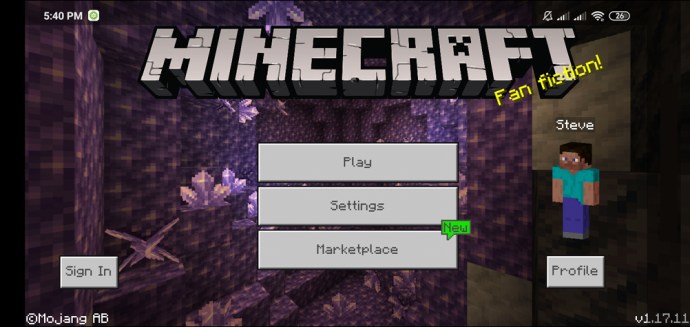
- Begib dich in eine Multiplayer-Welt.
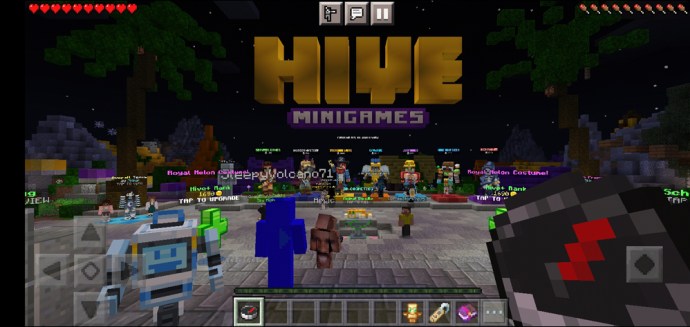
- Tippen Sie auf die Schaltfläche Pause.
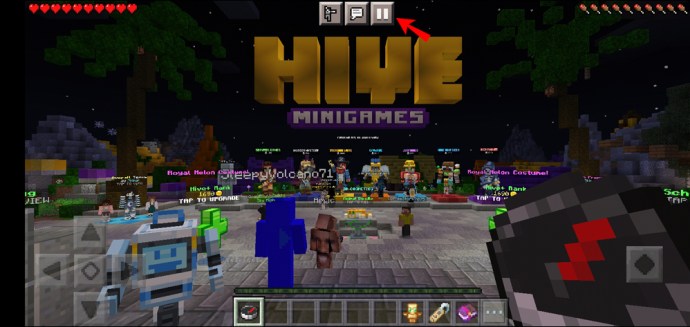
- Einstellungen auswählen."
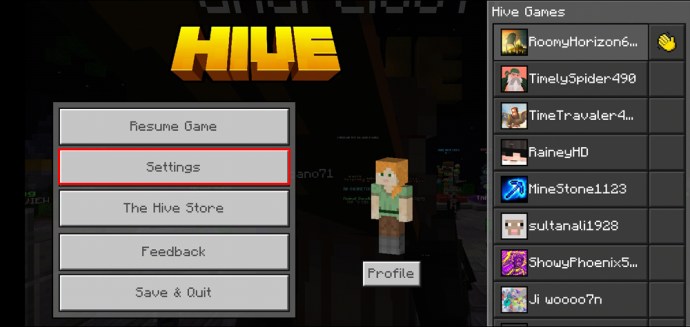
- Wählen Sie „Zugänglichkeit“.
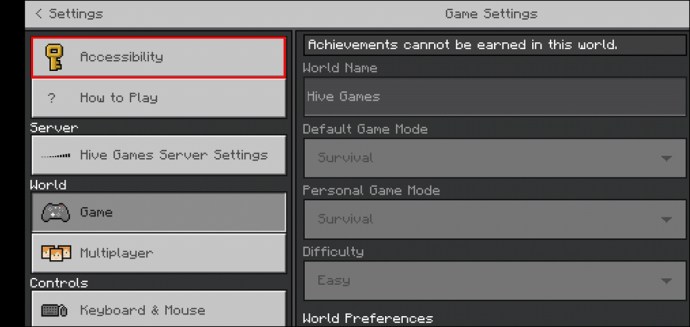
- Tippen Sie auf „Chat: Gezeigt“.
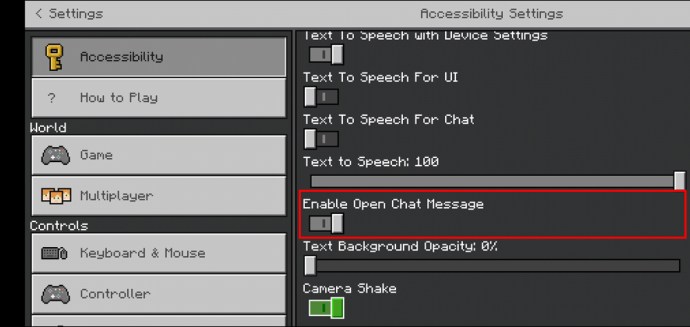
- Wenn "Chat: Hidden" angezeigt wird, können Sie auf "Fertig" tippen und weiterspielen.
Mobile Geräte ermöglichen eine einfachere Eingabe als Konsolen, aber wenn Sie nicht gestört werden möchten, blenden Sie das Chat-Fenster aus.
Nintendo-Schalter
Sie verwenden einen Pro Controller oder Joy-Cons, um Minecraft auf der Nintendo Switch zu spielen. Auch bei Controllern von Drittanbietern ist die Pause-Taste die „+“-Taste rechts daneben. Auf der rechten Joy-Con ist es das große „+“ ganz oben.
Das Deaktivieren des Chats auf Nintendo Switch umfasst die folgenden Schritte:
- Öffne Minecraft für die Nintendo Switch.
- Starten Sie ein Spiel.
- Drücken Sie die Pause-Taste auf Ihrem bevorzugten Controller.
- Wählen Sie „Optionen“ aus dem Pause-Menü.
- Wählen Sie „Multiplayer-Einstellungen“, um eine Vielzahl von Optionen anzuzeigen.
- Drücken Sie „A“, wenn Sie „Chat: Gezeigt“ markieren.
- Wenn "Chat: Hidden" angezeigt wird, speichern Sie Ihre Einstellungen und Sie können Minecraft weiterspielen.
Auch während Sie Minecraft unterwegs spielen, können Sie den Trubel und meine immer in Ruhe zum Schweigen bringen.
PC
Auf dem PC müssen Sie nur die gleichen Schritte wie in der Java Edition ausführen. Hier ist, was zu tun ist:
- Starte Minecraft: Bedrock Edition für PC.
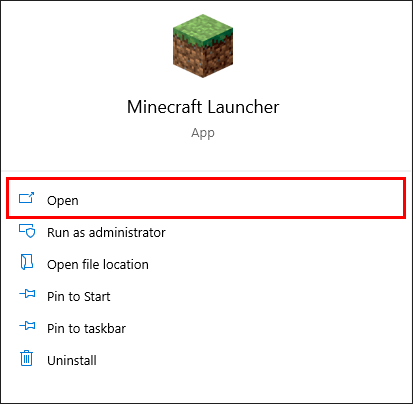
- Laden Sie eines Ihrer Spiele.
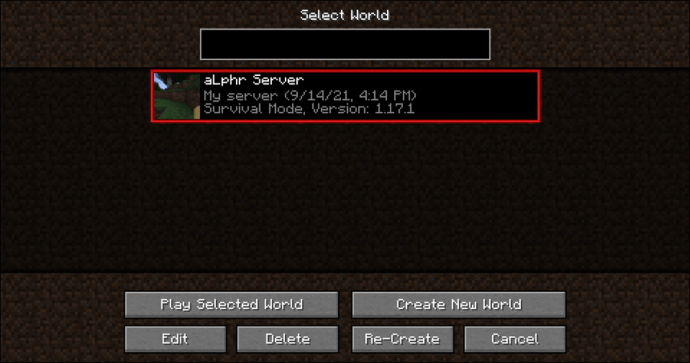
- Drücken Sie Esc auf Ihrer Tastatur.
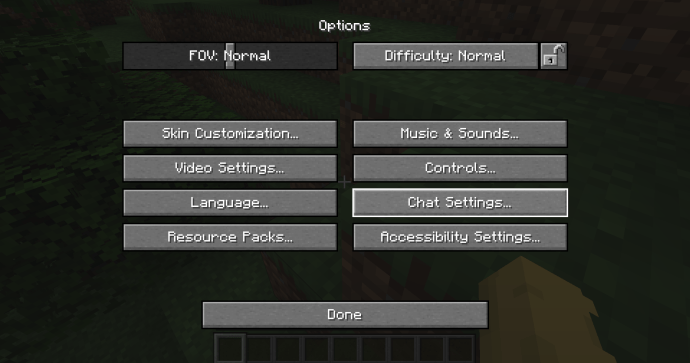
- Gehen Sie zu "Chat-Einstellungen".
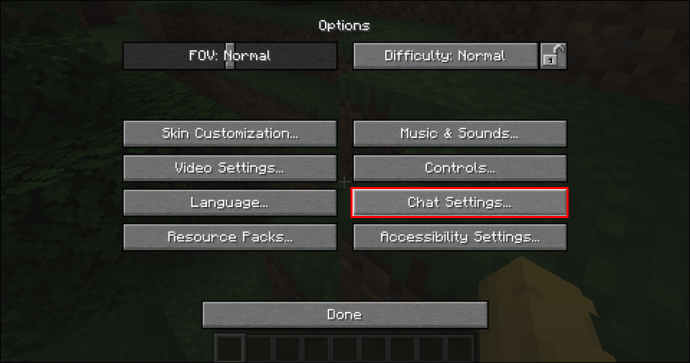
- Klicken Sie oben links einmal auf „Chat: Angezeigt“.
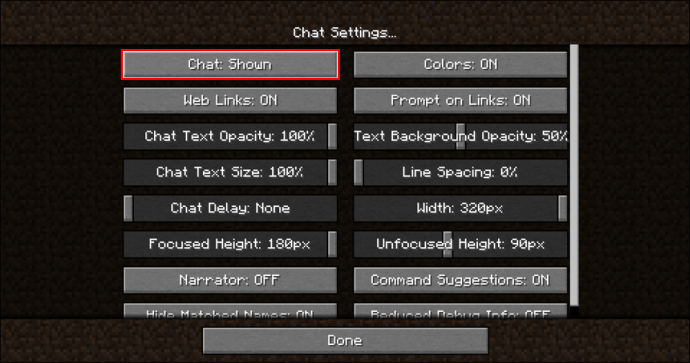
- Ändern Sie die Option zu "Chat: Versteckt".
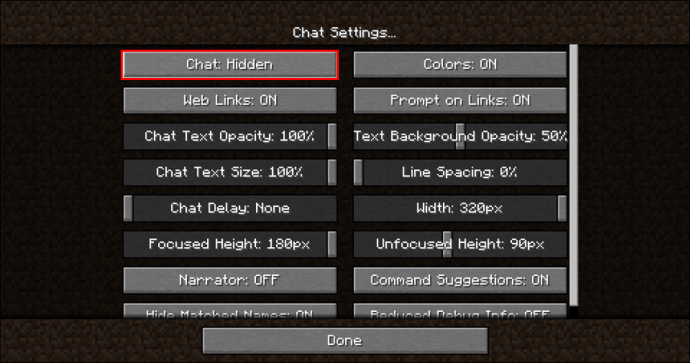
PS4
PS4-Minecraft-Spieler haben die Start-Taste genau dort, wo sich die Pause-Taste der Xbox One-Controller befindet. Durch Drücken wird das Pause-Menü aufgerufen. Wenn Sie das Chat-Fenster ausblenden möchten, gehen Sie wie folgt vor:
- Laden Sie ein Minecraft-Spiel auf Ihre PS4.
- Drücken Sie die Start-Taste auf dem Controller.
- Wählen Sie „Multiplayer-Einstellungen“.
- Bewegen Sie den Mauszeiger über „Chat: Gezeigt“.
- Ändern Sie es in "Chat: Versteckt".
- Verlassen Sie das Menü und spielen Sie weiter.
Diese Anweisungen gelten auch für Spieler, die eine PS5 verwenden, um Minecraft zu spielen.
So deaktivieren Sie den Chat in der Minecraft Education Edition
Die Education Edition ist für PC und mobile Geräte verfügbar. Diese Version von Minecraft ist in Klassenzimmern weit verbreitet und unterscheidet sich nicht allzu sehr von anderen Spielversionen, wenn es um Einstellungsanpassungen geht.
PC
Gehen Sie für PCs wie folgt vor:
- Starte Minecraft: Education Edition für PC.
- Gehe in ein Klassenzimmer.
- Drücken Sie Esc auf der Tastatur.
- Wählen Sie „Multiplayer-Einstellungen“.
- Klicken Sie oben links einmal auf „Chat: Angezeigt“.
- Stellen Sie sicher, dass die Option "Chat: Hidden" lautet.
- Beenden Sie die Einstellungen und spielen Sie weiter.
Mobile Geräte
Schüler und Lehrer, die Mobilgeräte verwenden, können stattdessen diese Anweisungen als Leitfaden verwenden:
- Öffnen Sie Minecraft: Education Edition auf Ihrem Gerät.
- Geben Sie eine beliebige Sitzung ein.
- Tippen Sie auf dem Bildschirm auf die Schaltfläche Pause.
- Wählen Sie „Multiplayer-Einstellungen“.
- Tippen Sie auf "Chat: Gezeigt".
- Tippen Sie auf , bis Sie „Chat: Hidden“ sehen und verlassen Sie das Einstellungsmenü.
- Weiterspielen.
In der Education Edition können Lehrkräfte den Chat für alle im Klassenzimmer deaktivieren. Diese Funktion ist im Spiel enthalten, damit sich die Schüler auf das Lernen konzentrieren können. Die Option ist jedoch standardmäßig deaktiviert.
Kann Ihr Chat auf Servern dauerhaft deaktivieren?
Wenn Ihr Server über spezielle Plugins verfügt, können Sie damit das Chat-Fenster ganz deaktivieren. Es gibt viele Plugins für Minecraft, und jedes von ihnen hat seine eigenen Anweisungen. Ein ausgezeichnetes Plugin ist Chat Disable, aber es wird derzeit nicht mehr aktualisiert.
Um den Chat mit diesem Plugin zu deaktivieren, führen Sie die folgenden Schritte aus:
- Chat deaktivieren installieren.
- Starten Sie Ihren Minecraft-Client
- Gehen Sie zu einem Server, für den Sie die Berechtigung zum Ändern haben.
- Öffnen Sie das Chat-Fenster.
- Geben Sie „/disable chat“ ohne Anführungszeichen ein.
Andere Plugins können Befehle haben, die ähnliche Aktionen ausführen. Sie können online danach suchen, da die meisten kostenlos heruntergeladen und auf Ihren Servern verwendet werden können.
Hier wird nicht geredet
Wenn Sie den Chat deaktivieren, können Sie Ihr eigenes Ding machen, ohne von anderen Spielern gestört zu werden. Egal, ob Sie es vorziehen oder ein Elternteil sind, der seinen Kindern lieber verbieten möchte, online mit anderen zu sprechen, das Ausblenden der Funktion ist relativ einfach. Ein paar Schritte genügen, um das Geschwätz einzuschränken und Minecrafts Landschaften in Ruhe zu erkunden.
Welche Minecraft-Version spielst du? Spielst du auf mehr als einer Plattform? Lassen Sie es uns im Kommentarbereich unten wissen.